Witam, dziś opiszę proces podmiany dźwięków w modelach, na potrzeby serwerów Counter Strike 1.6.
Spora część użytkowników ma problem z tym zagadnieniem więc postanowiłem w końcu opisać to dokładniej.
Jest to mój pierwszy poradnik.
Będzie nam potrzebne:
Halflife Model Viewer 1.3 (w paczce)
GUI Studio (w paczce)
MDL Decompiler (w paczce)
Notepad++ (Do pobrania z oficjalnej strony: link)
 HLMV13+decompiler.rar 609,59 KB 250 Ilość pobrań
HLMV13+decompiler.rar 609,59 KB 250 Ilość pobrań
1. Rozpakuj archiwum z załącznika.
2. Uruchom hlmv.exe (folder ../hlmv13_setup/hlmv.exe)
3. Wchodzimy w Menu > Tools > Configure Tools
Pokaże nam się okienko, gdzie podajemy ścieżki do kompilatora i dekompilatora (folder ../GUI StudioMDL 1.0/)
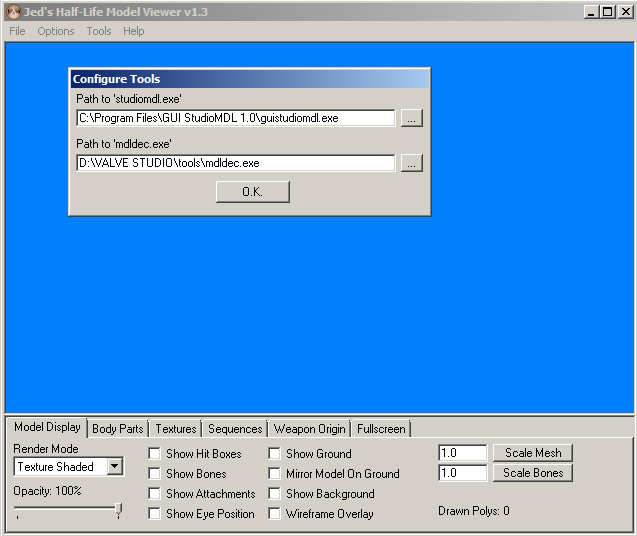
Wskazujemy pliki, klikamy OK i możemy przystąpić do dekompilacji modelu.
Uwaga: Przed dekompilacją modelu, warto stworzyć osobny folder dla każdego przerabianego modelu ponieważ dekompilator tworzy sporo plików, nie chcemy bałaganu.
Np. Tworzymy folder Ak47 i kopiujemy do niego model który będziemy dekompilować.
4. Wchodzimy w Menu > Tools > Decompile Model...
Wyskoczy okienko gdzie wskazujemy nasz model, pamiętajcie że zawsze będzie to model v_, ja wybrałem orygianlny v_ak47.mdl
Klikamy OK, po chwili w folderze obok v_ak47.mdl pokaże się sporo plików
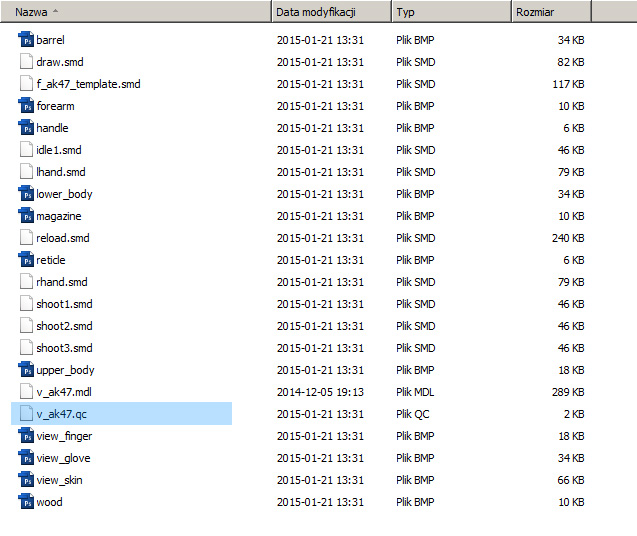
Nas interesuje tylko jeden plik, ten z rozszerzeniem *.qc - w tym przypadku będzie to v_ak47.qc
5. Otwieramy plik *.qc programem Notepad++ - teraz następuje właściwa edycja dźwięków przypisanych do danego modelu.
Odnajdujemy w pliku *.qc (z reguły na końcu) fragment z sekwencjami, w moim przypadku wygląda on tak:
// 6 animation sequence(s)
$sequence "idle1" "idle1" fps 30
$sequence "reload" "reload" fps 37 { event 5004 13 "weapons/ak47_clipout.wav" } { event 5004 57 "weapons/ak47_clipin.wav" }
$sequence "draw" "draw" fps 30 { event 5004 11 "weapons/ak47_boltpull.wav" }
$sequence "shoot1" "shoot1" fps 20 { event 5001 0 "22" }
$sequence "shoot2" "shoot2" fps 20 { event 5001 0 "22" }
$sequence "shoot3" "shoot3" fps 20 { event 5001 0 "22" }
Uwaga: Treść pliku *.qc może znacznie różnić się od przykładu, szczególnie w przypadku niestandardowych modeli, jednak zasada edycji pozostaje taka sama.
Zajmiemy się dźwiękami strzałów, ponieważ jak widać do sekwencji "shoot1" "shoot2" i "shoot3" nie ma przypisanych dźwięków "po ścieżce", zamiast tego mamy tajemnicze "22" ![]()
Zmieniamy:
$sequence "shoot1" "shoot1" fps 20 { event 5001 0 "22" }
$sequence "shoot2" "shoot2" fps 20 { event 5001 0 "22" }
$sequence "shoot3" "shoot3" fps 20 { event 5001 0 "22" }
Na:
$sequence "shoot1" "shoot1" fps 20 { event 5004 0 "weapons/new_sounds/ak47_strzal.wav" }
$sequence "shoot2" "shoot2" fps 20 { event 5004 0 "weapons/new_sounds/ak47_strzal.wav" }
$sequence "shoot3" "shoot3" fps 20 { event 5004 0 "weapons/new_sounds/ak47_strzal.wav" }
Co zmieniliśmy? Poza podaniem ścieżki do *.wav zamiast "22", zmieniamy event 5001 na 5004
Uwagi: -W przypadku sekwencji 'event 5004' czyli np. "draw", gdzie mamy podaną ścieżkę do dźwięku, zmieniamy tylko ścieżkę
-Liczba pomiędzy event 5004 a ścieżką to opóźnienie odegrania dźwięku w ms, nie polecam zmieniać ![]()
-Nowe dźwięki warto umieszczać w podfolderze np. cstrike/sound/weapons/new_sounds/..
6. Po zakończeniu edycji pliku *.qc zapisujemy zmiany i wracamy do Half-life Model Viewer
Wchodzimy w Menu > Tools > Compile Model... i wskazujemy nasz edytowany plik *.qc
Pokaże się okienko kompilatora:
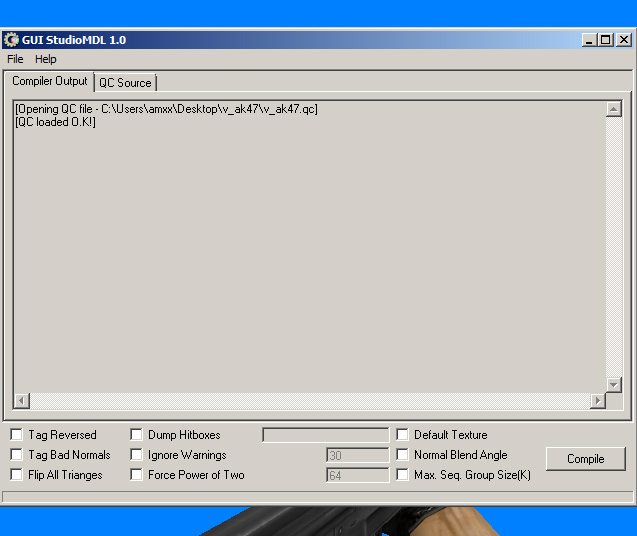
Jeżeli wszystko jest w porządku zobaczymy tekst:
[Opening QC file - C:\Users\amxx\Desktop\v_ak47\v_ak47.qc] [QC loaded O.K!]
Klikamy przycisk Compile
Jeżeli wszystko jest ok to po chwili na dole zobaczymy tekst:
[Compiler execution completed]
Co oznacza że model skompilował się poprawnie, a w folderze którym był plik *.qc mamy swój nowy plik *.mdl (poprzedni został nadpisany)
7. Instalacja nowego modelu i dźwięków.
Do podmiany modeli na serwerach polecam plugin GHW Weapon Replacement
Przykładowy model z podmienionymi dźwiękami oraz instrukcją: M4A1 z dźwiękami CS:GO
Uwagi:
-Pamiętajcie że nowe dźwięki muszą być w formacie *.wav oraz odpowiednio zresamplowane:
Channel(s) : 1 channel Sampling rate : 22.05 KHz Bit depth : 8 bits
-Warto zachować porządek w folderach, nowe modele wrzucajcie np. do /cstrike/models/new_models/.. dźwięki do /cstrike/sound/weapons/new_sounds/..
-Podmienione dźwięki będziemy słyszeć poprawnie ale inni gracze nasze strzały usłyszą już normalne (nie da się tego obejść w żaden sposób jeżeli chodzi o HLDS)
Jeżeli czegoś brakuje, proszę pisać. Pozdrawiam i powodzenia w edycji.


 Dodatki SourceMod
Dodatki SourceMod


















